Drucken von hängenden und horizontalen Bannern (Drucken im Großformat)
Ein Transparent oder ein Banner von bis zu 18,0 m kann durch Vergrößerung oder Verkleinerung des mit der Anwendungssoftware erstellten Originaldokuments erstellt werden.
In manchen Fällen können Banner jedoch aufgrund von Einschränkungen bei der einstellbaren Dokumentgröße in der Anwendungssoftware nicht mit einer Größe von 18,0 m gedruckt werden.
So drucken Sie hängende und horizontale Banner:
Drucken gemäß Rollenbreite
Erstellen des Dokuments in der Anwendungssoftware
Öffnen des Druckertreiber-Setup-Fensters
Auswählen des Papierformats
Wählen Sie auf der Registerkarte Seite einrichten (Page Setup) unter der Option Seitenformat (Page Size) das Papierformat des in der Anwendung erstellten Originaldokuments aus.
Falls in der Anwendung eine optionale Größe eingestellt ist, wählen Sie Benutzerdefinierte Größe (Custom Size) unter Benutzerdefinierte Papiergröße (Custom Paper Size) in Seitenformat (Page Size) aus, und geben Sie in dem daraufhin angezeigten Dialogfeld die Größe an.Auswählen der Rollenbreite
Wählen Sie die Papierbreite aus, die der im Drucker unter Rollenbreite (Roll Width) eingestellten Papierbreite der Rolle entspricht.
Einstellen von Druck mit Vergrößerung/Verkleinerung (Enlarged/Reduced Printing)
Aktivieren Sie Druck mit Vergrößerung/Verkleinerung (Enlarged/Reduced Printing), und wählen Sie Anp.an Rollenp.-Br. (Fit Roll Paper Width) aus.
Wenn das Dialogfeld Information angezeigt wird, wählen Sie die Papierbreite aus, die der im Drucker eingestellten Papierbreite der Rolle entspricht.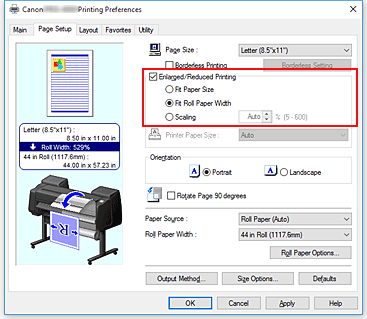
Abschließen der Konfiguration
Klicken Sie auf OK.
Beim Ausführen des Druckauftrags kann ein Vorhang oder ein Banner gemäß der Rolle gedruckt werden.
Vergrößern und Drucken
Speichern von benutzerdefiniertem Papier
Speichern Sie unter Größe-Optionen... (Size Options...) auf der Registerkarte Seite einrichten (Page Setup) sowohl die tatsächlich gewünschte Druckgröße (benutzerdefiniertes Papier 1) als auch die Größe des in der Anwendung erstellen Originaldokuments (benutzerdefinierte Dokumentgröße 2).
 Hinweis
Hinweis- Stellen Sie für das benutzerdefinierte Papier 2 dasselbe Seitenverhältnis ein wie für das benutzerdefinierte Papier 1. Bei unterschiedlichen Seitenverhältnissen wird das vergrößerte Bild möglicherweise nicht in der erwarteten Größe gedruckt.
Sobald das benutzerdefinierte Papier 1 erstellt ist, können Sie beim Erstellen des benutzerdefinierten Papiers 2 und bei aktivierter Option Verhältnis von Breite zu Höhe festlegen (Fix the Ratio of the Width to Height) dasselbe Seitenverhältnis einstellen.
Legen Sie für das benutzerdefinierte Papier 2 eine Größe fest, die nicht über die von der Anwendung unterstützte maximale Größe hinausgeht.
Wenn Sie zum Beispiel auf 600 mm breitem und 3.000 mm langen Papier drucken, verwenden Sie die folgenden Einstellungen:
(wenn die Länge auf 1/6 des benutzerdefinierten Papiers festgelegt ist)- Benutzerdefiniertes Papier 1: Breite (Width) 600 mm, Höhe (Height) 3.000 mm
- Benutzerdefiniertes Papier 2: Breite (Width) 100 mm, Höhe (Height) 500 mm
- Stellen Sie für das benutzerdefinierte Papier 2 dasselbe Seitenverhältnis ein wie für das benutzerdefinierte Papier 1. Bei unterschiedlichen Seitenverhältnissen wird das vergrößerte Bild möglicherweise nicht in der erwarteten Größe gedruckt.
Erstellen des Originaldokuments in der Anwendungssoftware
Erstellen Sie das Originaldokument in der Anwendungssoftware unter Verwendung des gespeicherten benutzerdefinierten Papiers 2.
Öffnen des Einstellungsfensters des Druckertreibers
Auswählen des Papierformats
Wählen Sie auf der Registerkarte Seite einrichten (Page Setup) unter Seitenformat (Page Size) für die Benutzerdefinierte Papiergröße (Custom Paper Size) das gespeicherte benutzerdefinierte Papier 1 aus.
Abschließen der Konfiguration
Klicken Sie auf OK.
Wenn Sie den Druckauftrag ausführen, wird das hängende bzw. horizontale Banner mit der benutzerdefinierten Größe gedruckt.
 Hinweis
Hinweis
- Die maximal bedruckbare Länge beträgt 18,0 m. Sollte das vergrößerte Dokument länger als 18,0 m sein, wird der Teil des Bilds, der über die maximale Länge hinausgeht, nicht gedruckt.
- Wenn der Druckvorgang nicht korrekt ausgeführt werden kann, können Sie unter Sondereinst. (Special Settings) auf der Registerkarte Layout die Option FineZoom-Einstellungen (FineZoom Settings) auf Ja (Yes) einstellen.

